Annuncio pubblicitario
 Quando sei coinvolto nel campo informatico tanto profondamente quanto lo è la gente qui al MUO, inevitabilmente ti viene chiesto da familiari e amici di aiutarti con i problemi del computer.
Quando sei coinvolto nel campo informatico tanto profondamente quanto lo è la gente qui al MUO, inevitabilmente ti viene chiesto da familiari e amici di aiutarti con i problemi del computer.
Uno dei miei preferiti è sempre stato Instant Housecall, di cui Joel ha scritto. Il problema è che la versione gratuita non offre supporto illimitato per PC remoto. Puoi usarlo solo con un numero limitato di contatti remoti. La versione completa è piuttosto costosa.
Crossloop, coperto da Mark, è anche un'ottima soluzione, ma entrambe le persone devono scaricare e installare completamente il software affinché funzioni.
Di recente, mi è stato assegnato il compito di aiutare un membro della famiglia a risolvere un computer infetto da virus. Il membro della famiglia vive in una città a tre ore di distanza, quindi non è un compito facile scendere e aiutarlo. Volevo una soluzione che potessi installare sul mio laptop, ma non avrebbe dovuto installarlo, almeno non solo visitando un sito Web e accettando alcune installazioni di plug-in. Ho finalmente trovato la soluzione di supporto per PC remoto perfetta e gratuita nel supporto Netviewer.
Installazione e connessione
La prima cosa che vorrai fare se vuoi avere la possibilità di aiutare chiunque con il proprio computer, in qualsiasi parte del mondo, è installare la versione di "supporto" di Netviewer. Dico la versione di supporto, perché Netviewer in realtà viene fornito con una versione gratuita "incontra", che è principalmente per fornire presentazioni online. La versione di "supporto" ha la funzionalità di supporto per PC remoto di cui hai bisogno, quindi assicurati di installarla.
Una volta eseguita l'installazione e riavviata l'applicazione, la schermata di accesso consente di scegliere tra base o esperto. Per quanto ne so, nella versione gratuita entrambe le opzioni sono le stesse (le opzioni avanzate non sono abilitate).

Una volta avviata l'app, vedrai la barra di controllo sulla destra. Qui è dove si svolgono tutte le chat di testo e in cui abiliti o disabiliti il controllo del computer remoto. Per avviare una connessione con la tua famiglia o un amico che sta chiedendo aiuto per il computer, fai clic su "invitare".

Il software apre il tuo client di posta elettronica predefinito con un messaggio pre-scritto. Tutto quello che devi fare è digitare l'indirizzo e-mail del tuo amico e premere Invia. Il messaggio è già incorporato con l'ID sessione.

Una volta ricevuta l'e-mail, tutto ciò che devono fare è fare clic sul collegamento. Li porterà in un'area speciale del dominio Netviewer che installa automaticamente l'app Java richiesta. Dovranno accettare diversi messaggi di avviso lungo la strada, come questo primo che li informa che la sessione potrebbe essere registrata.
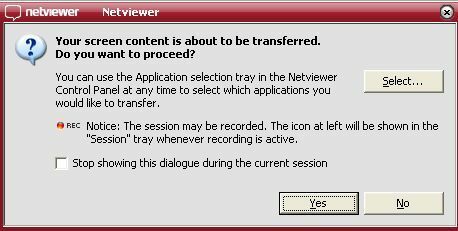
Accesso alla modalità telecomando
Quando il tuo amico entra nella sessione, la persona di supporto (tu) può vedere il suo desktop. All'inizio, non hai alcun controllo sul loro desktop fino a quando non fai clic sul pulsante "ON" accanto al "Telecomando"Testo nell'angolo in alto a destra del pannello di controllo di Netviewer. Quando lo fai, il tuo amico vedrà la seguente finestra pop-up.
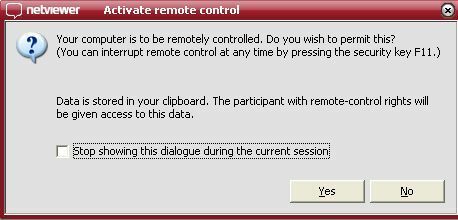
Una volta che accettano, hai il pieno controllo del loro computer attraverso l'interfaccia Netviewer. La vista della finestra sullo schermo è incapsulata dalla finestra di Netviewer, che è possibile ingrandire o ridurre a icona se è necessario accedere al proprio schermo. Puoi accedere all'intero sistema del tuo amico e puoi persino inviare al computer una richiesta di riavvio.

Alcuni utili componenti aggiuntivi che rendono la sessione di supporto più interattiva sono l'area della chat, dove puoi chattare in tempo reale con la persona mentre stai risolvendo i problemi del PC. Il sito Web Netviewer ha propagandato l'integrazione con Skype VoIP, ma non sono riuscito a far funzionare quella parte e sospetto che sia abilitato solo nella versione a pagamento.
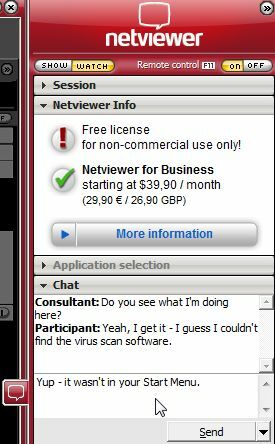
Ciò che è abilitato nella versione gratuita è anche questa utile area di trasferimento file. Questo fondamentalmente utilizza Netviewer come un FTP istantaneo o trasferimento di file peer-to-peer usando questa area di trascinamento nel pannello di controllo. Ciò semplifica il download di file dal computer che stai supportando, la modifica o la modifica su di essi sul tuo PC locale e quindi il loro caricamento sul computer del tuo amico.
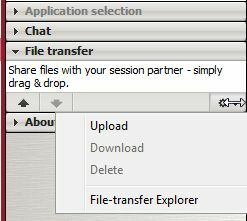
Tutti gli strumenti inclusi in questa versione gratuita di "supporto" dell'applicazione Netviewer rendono questa la migliore app di supporto per PC remoto che abbia mai usato. Puoi utilizzarlo solo gratuitamente per scopi non commerciali, quindi non provare ad avviare la tua attività di supporto informatico con esso - o devi acquistare una licenza commerciale. Tuttavia, per aiutare con la richiesta occasionale di un amico o un familiare, Netviewer è perfetto.
Quindi, provalo e facci sapere cosa ne pensi. Conosci altre app simili che fanno altrettanto o meglio la stessa cosa? Condividi le tue esperienze nella sezione commenti qui sotto.
Credito immagine: ramasamy chidambaram
Ryan ha una laurea in ingegneria elettrica. Ha lavorato 13 anni in ingegneria dell'automazione, 5 anni in IT e ora è un ingegnere di app. Ex amministratore delegato di MakeUseOf, ha parlato a conferenze nazionali sulla visualizzazione dei dati ed è stato presentato su TV e radio nazionali.


